指定不檢測多頁進紙的區域 [智慧型多頁進紙檢測之設定]
如果文件的指定位置貼有相同大小的紙張,可以設定掃描器記憶所貼紙張的位置,不再對該位置檢測多頁進紙。若要指定此設定,必須先在 指定多頁進紙檢測方法 [多頁進紙] 或掃描器驅動程式設定對話方塊的多頁進紙檢測設定中選擇 [檢測重疊 (超音波)]。
- 啟動 Software Operation Panel。
-
從左側清單選擇 [裝置設定 2] → [智慧型多頁進紙檢測之設定]。
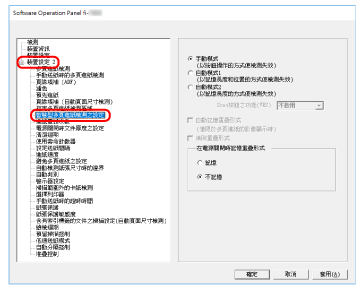
-
選擇操作模式,然後按一下 [確定] 按鈕。
模式
說明
手動模式
指定是否在檢測出多頁進紙時停止進紙,或將文件放回送紙槽即可繼續掃描。
不會記憶所貼紙張的大小和位置。
自動模式 1
指定在檢測出多頁進紙時是否記憶文件上所貼紙張的長度和位置。
一旦記憶後,偵測出相似樣式的所貼紙張時,掃描器會忽略並抑制多頁進紙檢測。
自動模式 2
指定在檢測出多頁進紙時是否記憶文件上所貼最長紙張的長度。
一旦記憶後,偵測出相同長度或更短的所貼紙張時,掃描器會忽略並抑制多頁進紙檢測。
提示勾選 [清除重疊形式] 核取方塊,可以清除「自動模式」中所記憶的重疊樣式 (長度、位置)。
選擇 [自動記憶重疊形式] 核取方塊後,可啟用在自動模式下檢測到重疊文件即記憶重疊形式的功能。
注意:必須先在掃描器驅動程式設定對話方塊中,將 [多頁進紙檢測] 選為 [停止並顯示影像]。
在 [在電源關閉時記憶重疊形式] 中,可以選擇是否要在電源關閉時記憶重疊形式。選擇 [記憶] 時,可以在下次開啟掃描器電源時使用已記憶的重疊形式。
亦可從操作面板指定此設定。
關於此步驟以後程序的資訊,請參閱 對固定格式略過多頁進紙檢測。
